OCR (Optik Karakter Tanıma), taranmış belgeleri düzenlenebilir ve aranabilir belgelere dönüştürmek için hayati önem taşır. İngilizce ve diğer popüler dilleri tanıyabilen birçok OCR yazılımı mevcuttur. Ancak yalnızca sınırlı sayıda OCR yazılımı İbranice metni doğru bir şekilde algılayabilir.
Bu sorunla başa çıkmak için, bu kılavuzda metni en yüksek doğrulukla algılayıp çıkarabilen en iyi beş İbranice OCR yazılımı listelenmiştir . Bu araçlar hakkında her şeyi, nasıl yapılır adımlarını, artılarını/eksilerini ve daha fazlasını öğrenmek için okumaya devam edin.
Bölüm 1. En İyi 5 İbranice OCR Yazılımının Karşılaştırılması
Her İbranice OCR yazılımının kendine özgü özellikleri, uyumluluğu ve sınırlamaları vardır. En iyi beş İbranice OCR yazılımının her birine hızlı bir genel bakış için karşılaştırma tablosuna göz atın:
| Yazılım | Uyumluluk | Benzersiz Yönler | Sınırlamalar | Fiyatlandırma |
| GÜNCELLEME | Windows, Mac (diğer özellikler Win, macOS, iOS, Android'de kullanılabilir) | · OCR görüntüleri ve taranmış belgeler · Yapay zeka destekli tarama ile %99 OCR doğruluğu. · Aynı anda 3 dilden metin tanıma · 38 dil desteklenir · Çeşitli çıktı biçimleri · En yüksek OCR hızı · Seçmeli sayfa OCR'ı | · Sınırlı ücretsiz erişim | · UPDF Pro: 39,99 ABD doları/yıl · UPDF Pro: 69,99 ABD doları/tek seferlik |
| Prizmo | Mac ve iOS | · Güçlü Mac OCR uygulaması · 30 dil desteği · Resim ve belgelerde OCR gerçekleştirin. · OCR düzenleme ve düzeltme (bölge ekleme/silme/birleştirme/yeniden sıralama) · 59 dile çeviri · Metinden sese | · Yalnızca Mac ile sınırlıdır · "Yüksek doğrulukta" İbranice dil OCR'sini desteklemez · Öğrenme eğrisi | · Normal: 79,99 € · Pro: 110,00 € |
| Dönüştürme | Web | · Web tabanlı İbranice OCR aracı · Sezgisel arayüz · Görüntüler ve PDF'ler üzerinde OCR gerçekleştirin · Çok dilli algılama · Çeşitli çıktı biçimleri | · Kayıt olmadan 10 sayfa OCR · Ücretsiz planda sınırlı dosya boyutu · Yavaş performans | · 100 sayfa: 7,99 ABD doları |
| Çevrimiçi OCR Dönüştürücü | Web | · Web tabanlı OCR İbranice · Çeşitli görüntü formatlarını destekler · URL tabanlı görüntü yükleme · Tıklama tabanlı arayüz | · Yalnızca görüntü dosyalarında OCR gerçekleştirin · Ücretsiz planda 5 MB boyut sınırı ve Kurumsal planda 30 MB boyut sınırı · Çıkarılan metin yalnızca kopyalanabilir | · Profesyonel: 15$/ay · Kurumsal: 30$/ay |
| Google Doküman OCR | Web | · Google destekli OCR · PDF'lerden veya fotoğraf dosyalarından metin ayıklayın · Ücretsiz OCR çözümü | · Çok adımlı işlem · 2 MB veya daha küçük dosya boyutları için en iyi sonuçlar · Tabloları, listeleri, dipnotları/son notları vb. algılamayabilir | · Özgür |
Bölüm 2. Doğru Metin Tanıma Özelliğine Sahip En İyi 5 İbranice OCR Yazılımı
Tüm OCR yazılımları İbranice'yi tanıyamaz. Tanıyanlar bile hatalı sonuçlar verebilir. Farklı araçları test etme zahmetinden kaçınmak için, aşağıda değerlendirebileceğiniz en iyi beş İbranice OCR yazılımını listeledik:
1. GÜNCELLEME
UPDF , en çok tercih edilen İbranice OCR aracıdır. 38 dilden metin tanıyabilen ve taranmış PDF'leri ve görüntüleri düzenlenebilir ve aranabilir PDF'lere dönüştürebilen güçlü bir PDF düzenleyici ve OCR aracıdır . Yapay zeka destekli OCR özelliği, metni %99'a varan doğrulukla akıllıca çıkarır. Ayrıca, çok sayfalı büyük dosyalarda saniyeler içinde OCR işlemi gerçekleştirebilir. UPDF, OCR'ın ardından PDF, Word, metin, PowerPoint, Excel vb. dahil olmak üzere çeşitli çıktı biçimlerini destekler.
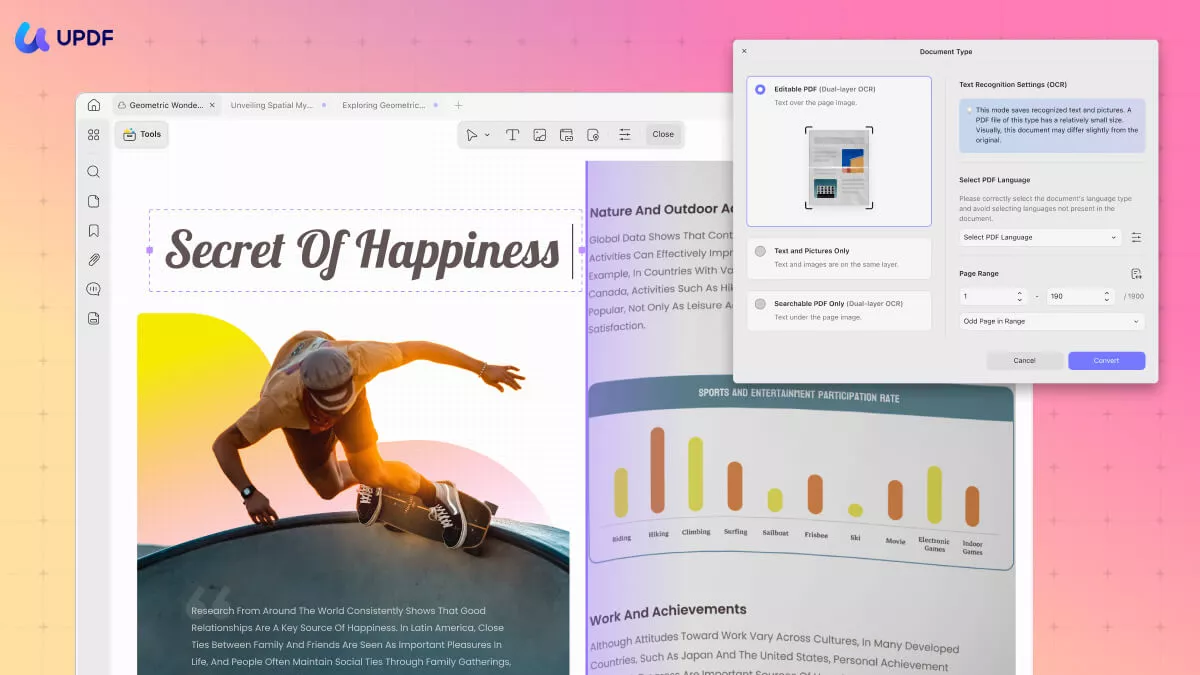
Artıları:
- OCR görüntüleri ve taranmış belgeler
- Yapay zeka destekli tarama ile %99 OCR doğruluğu
- 3 dilden metni aynı anda tanıma
- Çeşitli çıktı biçimleri
- En yüksek OCR hızı
- Seçmeli sayfa OCR
- Windows ve Mac'te kullanılabilir
- Ayrıca A kullanarak OCR'yi destekler
Eksileri:
- Sınırlı ücretsiz erişim
Kullanıcı Puanları
- G2: 4.5/5
- Capterra: 4.5/5
Kullanıcı Adımları
Adım 1. Bilgisayarınıza (Windows veya Mac) UPDF'yi yükleyin ve çalıştırın. OCR yapmak istediğiniz PDF veya resim dosyasını sürükleyip bırakın.
Windows • macOS • iOS • Android %100 güvenli
Adım 2. Sol kenar çubuğundaki " Araçlar " bölümünden " OCR " seçeneğine tıklayın . Yeni bir sekme açtıktan sonra, ayarlar bölümünün sol tarafından istediğiniz modu seçin. Kaynak belgeyle eşleşen dil, sayfa aralığı vb. gibi OCR ayarlarını özelleştirin. İşiniz bittiğinde " Dönüştür "e tıklayın.
Adım 3. UPDF kapsamlı bir OCR işlemi gerçekleştirecek ve düzenlenebilir ve aranabilir yeni bir dosya oluşturacaktır.
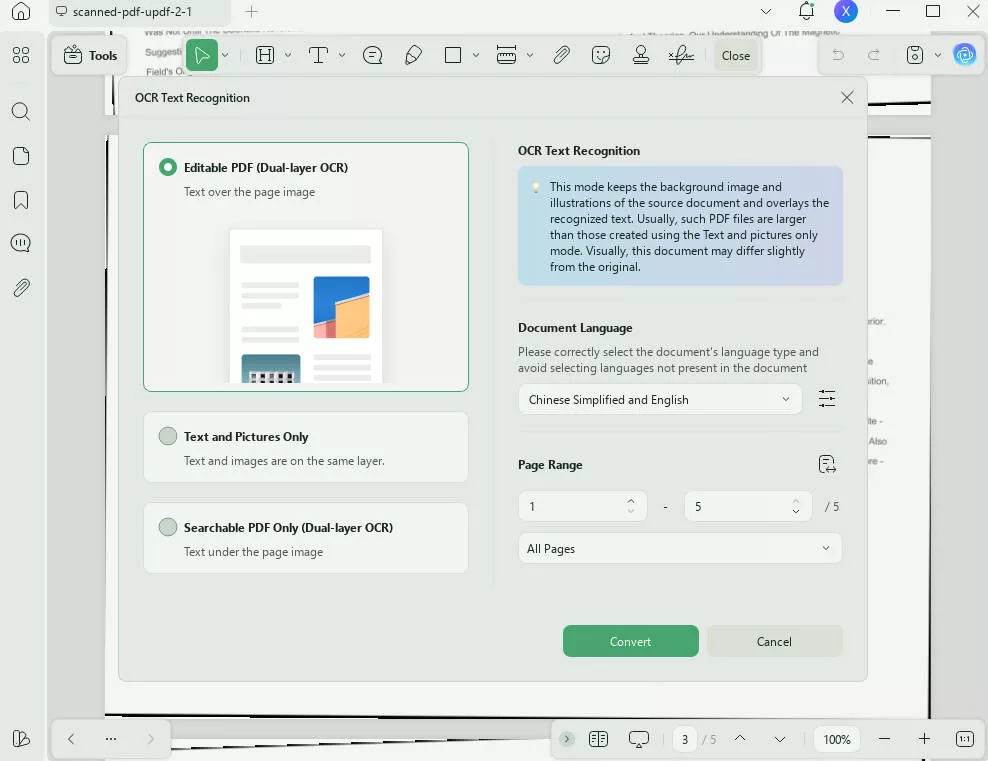
İşte bu kadar! Bu şekilde, UPDF'nin sezgisel yaklaşımıyla İbranice OCR'yi hızlı bir şekilde gerçekleştirebilirsiniz.
Kullanıcı Yorumları
- UPDF, kullanımı kolay, özellik açısından zengin bir PDF yazılımı arayan herkes için mükemmel bir çözümdür.
- Uygulamanın kullanıcı arayüzünü gerçekten çok beğendim. İşlevselliği/kullanılabilirliği harika. Çoğu PDF düzenleyicinin oldukça standart bir özellik seti var ve UPDF'nin hiç eksik olmadığını düşünüyorum. Uygulama sorunsuz çalışıyor ve sistemimin kullanılabilir kaynaklarını yormuyor. Adobe'nin mükemmel bir alternatifi olduğunu düşünüyorum ve geri dönmeyi düşünmüyorum!
- UPDF'yi seviyorum çünkü kullanımı kolay ve PDF oluşturmak, düzenlemek ve dönüştürmek için ihtiyacım olan tüm araçlara sahip. Tek seferlik satın alabildim, bu yüzden aylık ek abonelik ücreti ödemek zorunda kalmıyorum. Büyük dosyalarla çalışıyor ve harika düzenleme seçenekleri sunuyor. OCR özelliği de kullanışlı ve taranmış belgeleri düzenlenebilir hale getiriyor.
UPDF'nin OCR özelliği hakkında daha fazla bilgi edinmek için bu videoyu izleyin.
Bonus İpucu
UPDF ayrıca, bir OCR aracı olarak da kullanılabilen bir AI asistanı da sunar. Sağlanan dosyadan metin çıkarabilen OpenAI'nin GPT'si tarafından desteklenmektedir. Adımlar şu şekildedir:
Adım 1. UPDF'nin çevrimiçi AI asistanına gidin , oturum açın ve görüntüyü yüklemek için ek düğmesine tıklayın. Alternatif olarak, görüntüyü UPDF'nin masaüstü uygulamasında açıp UPDF AI'ya erişebilirsiniz.
Windows • macOS • iOS • Android %100 güvenli
Adım 2. Sohbet kutusuna "Resimdeki metni çıkar" komutunu yazın ve Enter tuşuna basın. İşlem tamamlandığında, UPDF AI metni çıkaracak ve artık kopyalayıp istediğiniz yerde kullanabilirsiniz.
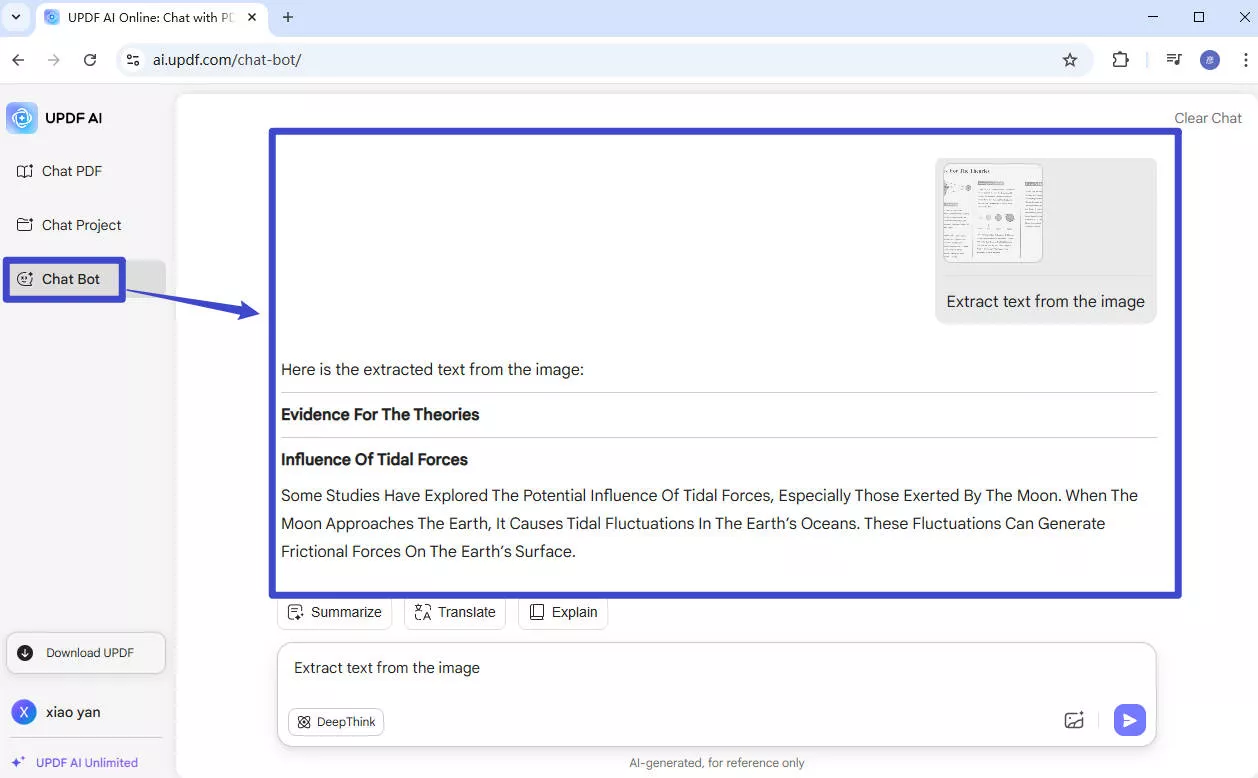
Bu şekilde UPDF, İbranice OCR'yi birden fazla şekilde hızlı ve doğru bir şekilde gerçekleştirmek için tek noktadan bir platform sunuyor.
2. Prizmo
Prizmo, Mac kullanıcılarının resim veya belgeler üzerinde OCR yapabilmeleri için kullanıcı dostu bir çözüm sunan bir OCR yazılımıdır. İbranice de dahil olmak üzere 30 dilde OCR desteği sunar. Tanımlandıktan sonra, metni düzenlemenize veya 59 dile çevirmenize olanak tanır.
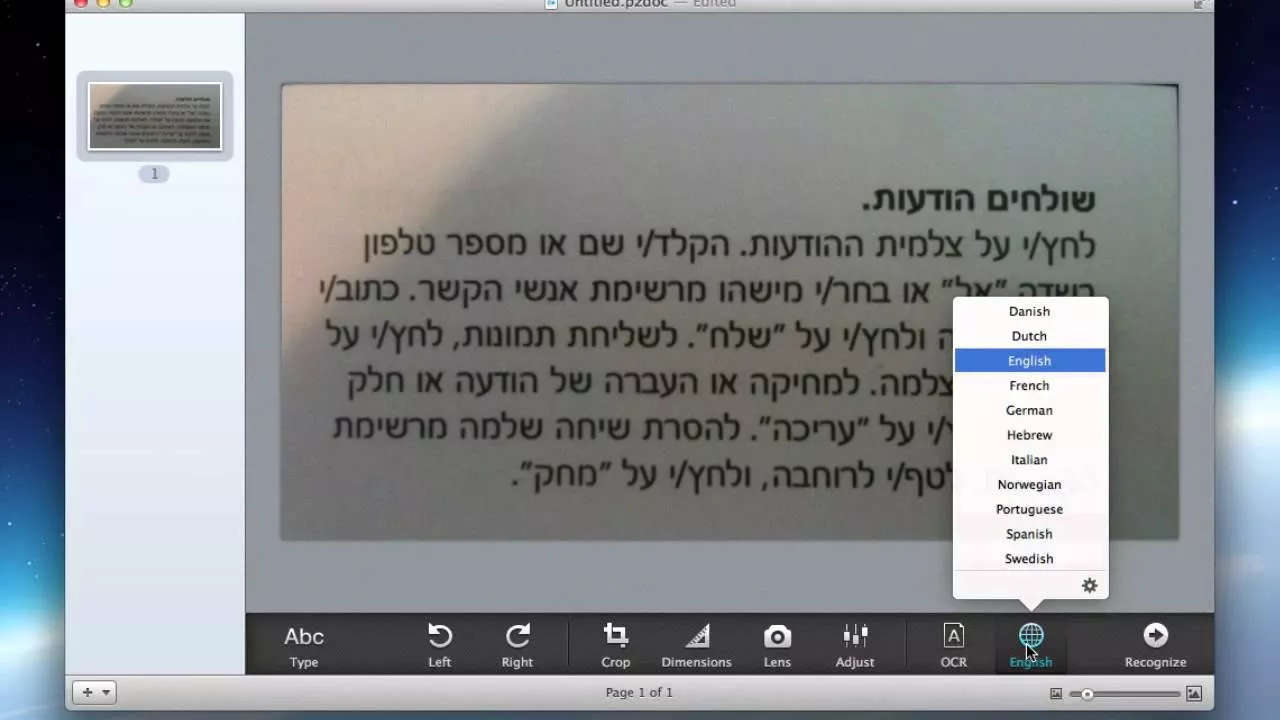
Artıları:
- Güçlü Mac OCR uygulaması
- 30 dil desteği
- Resim ve belgelerde OCR gerçekleştirin
- OCR düzenleme ve düzeltme (bölge ekleme/silme/birleştirme/yeniden sıralama)
Eksileri:
- Yalnızca Mac ile sınırlıdır
- "Yüksek doğrulukta" İbranice OCR'yi desteklemez
- Performans sorunları
- Öğrenme eğri
- Pahalı
Kullanıcı Puanları
- Mac App Store: 2.8/5
Kullanıcı Adımları
Adım 1. Prizmo'yu Mac sisteminize kurun ve başlatın. Görüntüyü veya belgeyi sürükleyip bırakın.
Adım 2. İbranice dilini seçin ve OCR işlemini gerçekleştirmek için "OCR"a tıklayın.
Adım 3. OCR işlemi tamamlandıktan sonra metne erişebileceksiniz.
3. Dönüşüm
Convertio, web tabanlı bir OCR İbranice aracıdır. İbranice dilinde resim ve belgeler yüklemenize, OCR yapmanıza ve bunları düzenlenebilir Word, Excel, PDF veya metin formatlarına dönüştürmenize olanak tanır. Belge İbranice dışında birden fazla dil içeriyorsa, bunları da algılayabilir.
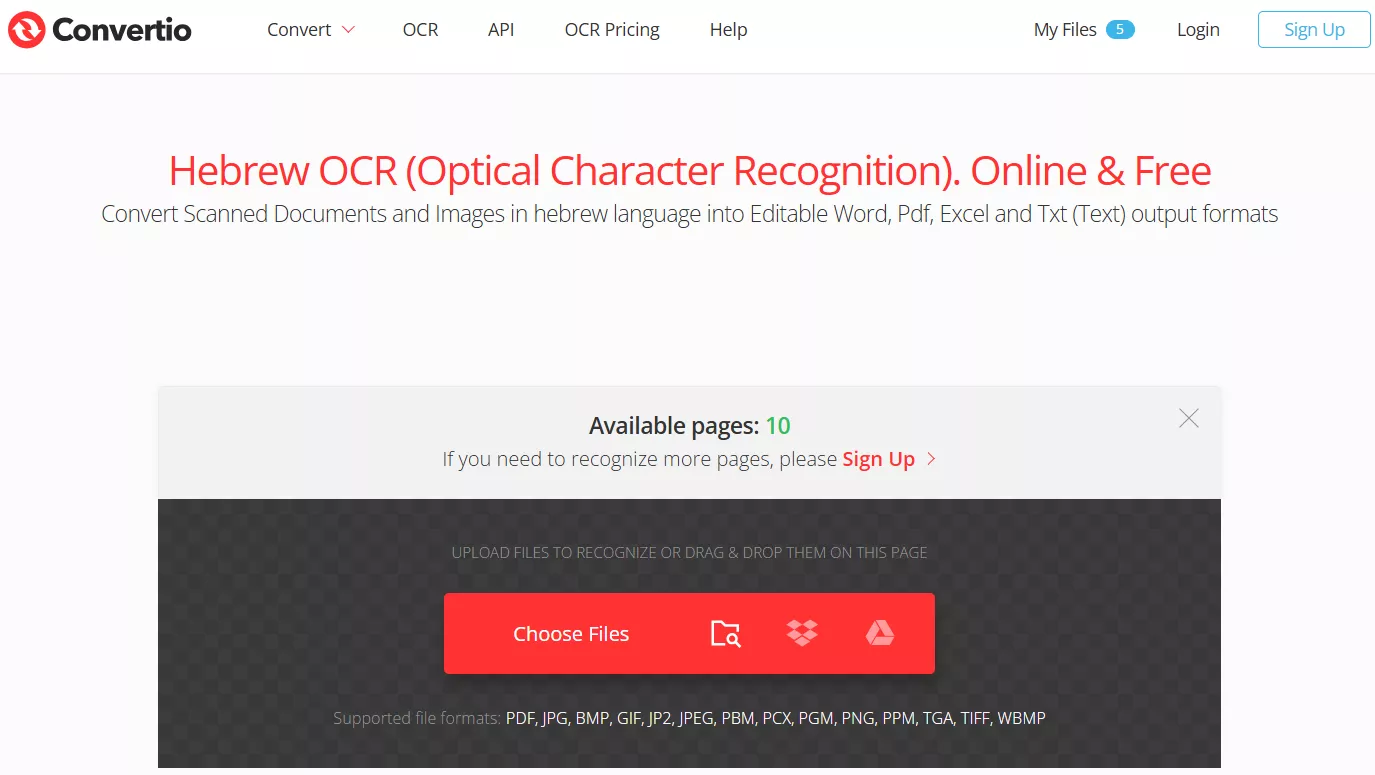
Artıları:
- Web tabanlı İbranice OCR aracı
- Sezgisel arayüz
- Resim ve PDF'lerde OCR gerçekleştirin
- Çoklu dil algılama
- Çeşitli çıktı biçimleri
Eksileri:
- Kayıt olmadan 10 sayfa OCR
- Ücretsiz planda sınırlı dosya boyutu
- Yavaş performans
Kullanıcı Puanları
- TrustPilot: 4.9/5
- G2: 4.8/5
Kullanıcı Adımları
Adım 1. Convertio web sitesine gidin ve resmi veya PDF'i yüklemek için "Dosyaları Seç"e tıklayın.
Adım 2. Çıktı formatını belirtin ve "Tanı"ya tıklayın.
Adım 3. Çıktı dosyasını indirin.
Bonus
Doğru bir İbranice OCR yazılımı seçmeyi düşünüyorsanız, listemizdeki ilk öneri olan UPDF'yi denemenizi öneririz. Doğru ve hızlı metin tanıma sunar. İlgilenen kullanıcılar, tüm premium özelliklerin kilidini açmak için pro sürüme yükseltebilirler.
Windows • macOS • iOS • Android %100 güvenli
4. Çevrimiçi OCR Dönüştürücü
Online OCR Converter, herhangi bir yazılım yüklemeden görüntü dosyaları üzerinde çevrimiçi OCR işlemi yapmak istiyorsanız en iyi İbranice OCR yazılımlarından biridir. Masaüstünüzden veya URL'nizden bir görüntü dosyasını alıp içinden metin çıkarabilir. Daha sonra metni kopyalayıp istediğiniz yerde kullanabilirsiniz.
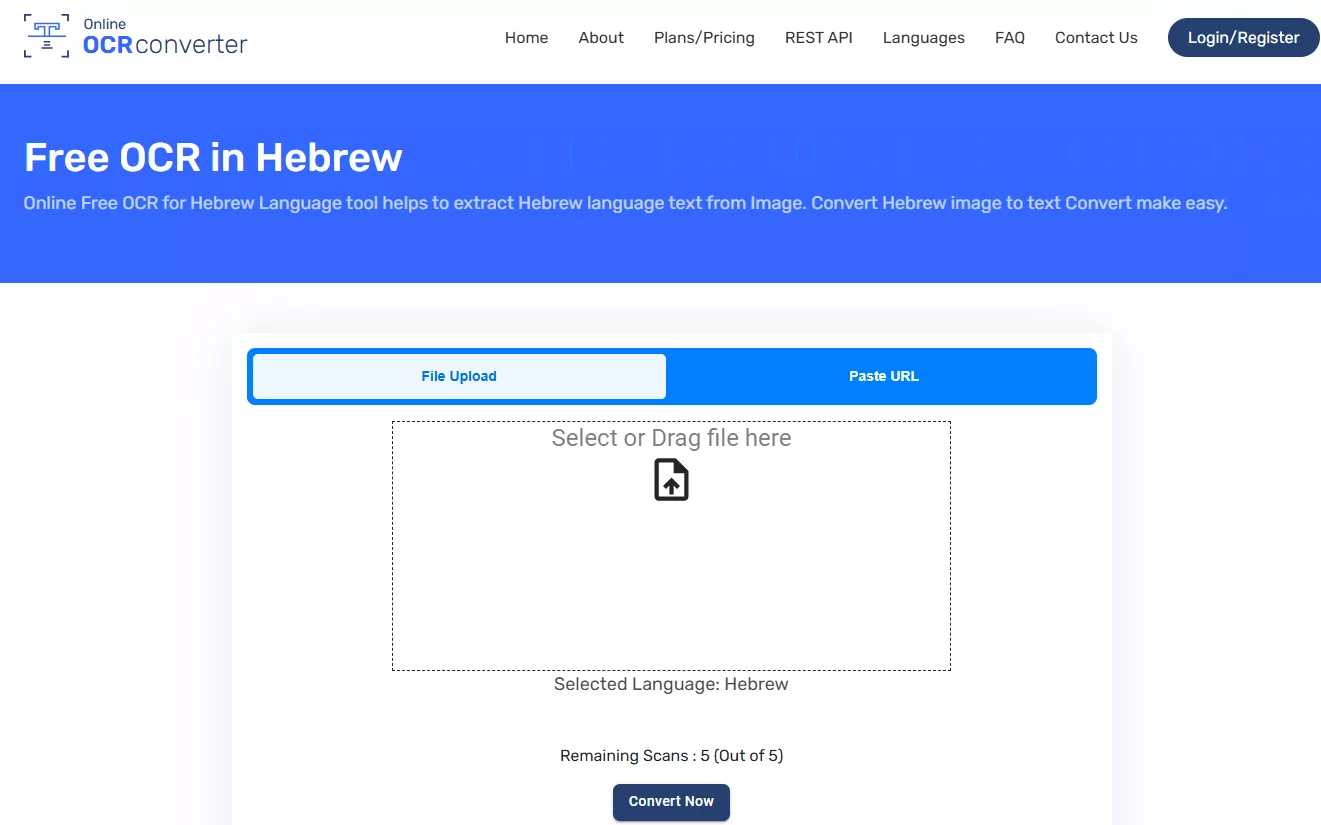
Artıları:
- Web tabanlı OCR İbranice
- Çeşitli resim formatlarını destekler
- URL tabanlı resim yükleme
- Tıklamaya dayalı arayüz
Eksileri:
- Yalnızca resim dosyalarında OCR uygulanır
- Yalnızca resim dosyalarında OCR uygulanır
- Çıkarılan metin yalnızca kopyalanabilir
Kullanıcı Puanları
- Yok
Kullanıcı Adımları
Adım 1. Online OCR Dönüştürücü web sitesine gidin ve İbranice resmi sürükleyip bırakın.
Adım 2. OCR işlemini gerçekleştirmek için "Şimdi Dönüştür"e tıklayın.
Adım 3. OCR tamamlandıktan sonra çıkarılan metni kopyalayın.
5. Google Dokümanlar OCR
Google Dokümanlar, PDF veya fotoğraf dosyalarından metin çıkarabilen yerleşik bir OCR işlevine sahiptir. Bu yöntemde, dosyayı önce Google Drive'a yüklemeniz ve ardından Google Dokümanlar ile açmanız gerekir. Bu işlem sırasında Google Dokümanlar metni çıkaracaktır.
Artıları:
- Google destekli OCR
- PDF veya fotoğraf dosyalarından metin ayıklayın
- Ücretsiz OCR çözümü
Eksileri:
- Çok adımlı işlem
- 2 MB veya daha küçük dosya boyutları için en iyi sonuçlar
- Tabloları, listeleri, son notları/dipnotları vb. algılayamayabilir.
Kullanıcı Puanları
- GetApp: 4.7/5
Kullanıcı Adımları
Adım 1. Google Drive'a gidin ve dosyayı yükleyin.
Adım 2. Dosyaya sağ tıklayın ve Birlikte Aç > Google Dokümanlar'a dokunun.
Adım 3. Çıkarılan metni kullanın.
Çözüm
İbranice OCR, İbranice dilini destekleyen özel bir yazılım çözümü gerektirir. Yukarıda, her biri kendine özgü özellikleri ve sınırlamaları olan en iyi beş İbranice OCR yazılım çözümünü ele aldık. Şimdi, hangi aracı kullanacağınıza dair son karar size kalmış. Ancak, diğer gelişmiş özelliklere erişimle birlikte İbranice dilinin doğru bir OCR'sine sahip olmak istiyorsanız, UPDF'yi kurup kullanmanız yeterlidir.
Windows • macOS • iOS • Android %100 güvenli
 UPDF
UPDF
 UPDF için Windows
UPDF için Windows UPDF Mac için
UPDF Mac için iPhone/iPad için UPDF
iPhone/iPad için UPDF UPDF için Android
UPDF için Android UPDF AI Online
UPDF AI Online UPDF Sign
UPDF Sign PDF Düzenle
PDF Düzenle PDF Not Ekle
PDF Not Ekle PDF Oluştur
PDF Oluştur PDF Formu
PDF Formu Linkleri Düzenle
Linkleri Düzenle PDF Dönüştür
PDF Dönüştür OCR
OCR PDF → Word
PDF → Word PDF → Görsel
PDF → Görsel PDF → Excel
PDF → Excel PDF Düzenle
PDF Düzenle PDF Birleştir
PDF Birleştir PDF Böl
PDF Böl PDF Kırp
PDF Kırp PDF Döndür
PDF Döndür PDF Koru
PDF Koru PDF İmzala
PDF İmzala PDF Düzenle
PDF Düzenle PDF Temizle
PDF Temizle Güvenliği Kaldır
Güvenliği Kaldır PDF Oku
PDF Oku UPDF Bulut
UPDF Bulut PDF Sıkıştır
PDF Sıkıştır PDF Yazdır
PDF Yazdır Toplu İşlem
Toplu İşlem UPDF AI Hakkında
UPDF AI Hakkında UPDF AI Çözümleri
UPDF AI Çözümleri Yapay Zeka Kullanım Kılavuzu
Yapay Zeka Kullanım Kılavuzu UPDF AI Hakkında Sıkça Sorulan Sorular
UPDF AI Hakkında Sıkça Sorulan Sorular PDF'yi Özetle
PDF'yi Özetle PDF'yi Çevir
PDF'yi Çevir PDF'yi açıkla
PDF'yi açıkla PDF ile sohbet edin
PDF ile sohbet edin Yapay Zeka ile Sohbet
Yapay Zeka ile Sohbet Görüntü ile sohbet
Görüntü ile sohbet PDF'den Zihin Haritasına
PDF'den Zihin Haritasına Akademik Araştırma
Akademik Araştırma Makale Arama
Makale Arama Yapay Zeka Düzeltici
Yapay Zeka Düzeltici Yapay Zeka Yazarı
Yapay Zeka Yazarı Yapay Zeka Ödev Yardımcısı
Yapay Zeka Ödev Yardımcısı Yapay Zeka Test Oluşturucu
Yapay Zeka Test Oluşturucu Yapay Zeka Matematik Çözücü
Yapay Zeka Matematik Çözücü PDF to Word
PDF to Word PDF to Excel
PDF to Excel PDF to PowerPoint
PDF to PowerPoint Kullanıcı Kılavuzu
Kullanıcı Kılavuzu UPDF Püf Noktaları
UPDF Püf Noktaları Sıkça Sorulan Sorular
Sıkça Sorulan Sorular UPDF Yorumları
UPDF Yorumları İndirme Merkezi
İndirme Merkezi Blog
Blog Haber Merkezi
Haber Merkezi Teknik Özellikler
Teknik Özellikler Güncellemeler
Güncellemeler UPDF vs. Adobe Acrobat
UPDF vs. Adobe Acrobat UPDF vs. Foxit
UPDF vs. Foxit UPDF vs. PDF Expert
UPDF vs. PDF Expert









 Lizzy Lozano
Lizzy Lozano 

 Enrica Taylor
Enrica Taylor